Tapoja lisätä Internet-nopeutta Wi-Fi-reitittimen kautta

- 2632
- 700
- Steven Hamill
Nykyään palveluntarjoajat tarjoavat Internetin nopeuden satojen megabitin sekunnissa, vaikka valittaessa ei ole heikompaa tariffia, voit kohdata Wi-Fi: n alhaisen nopeuden ongelman. Hidas Internet voi päästä itsestään jopa kärsivällisimmän käyttäjän, varsinkin kun kyse ei ole pelkästään surffailusta, vaan myös tiedoston lataamisesta, videon tai video- ja äänipuhelujen katsomisesta, videon katsomisesta.
Vaikuttaa siltä, että tariffisuunnitelma sisältää suuren nopeuden pääsyn verkkoon, itse asiassa tilaaja ei saa ilmoitettua nopeutta. Monet käyttäjät eivät edes epäile mahdollisuuksia lisätä nopeusominaisuuksia, ja menetelmät eivät tarkoita uusien laitteiden ostamista ja useimmissa tapauksissa ongelma ratkaistaan kokoonpanolla. Siitä, miksi Wi-Fi-nopeus voi olla paljon alhaisempi kuin luvattu palveluntarjoaja ja kuinka lisätä sitä, puhumme.

Mikä riippuu Internetin nopeudesta
Aluksi selvitetään, mikä määrittää tarkalleen nopeuden indikaattorit ja kuinka selvittää, riippuuko Internet-nopeus Wi-Fi-reitittimen Internet-nopeus.
Tärkein määräävä tekijä on tietysti kaapelin läpäisy huoneessa ja palveluntarjoajan tarjoaman kanavan leveys sopimuksen mukaan. Kierretyllä parilla se toimitetaan yleensä jopa 80-100 Mbit/s, harvemmin -jopa 200 Mbit/s, kuituoptisille viivoille, säännöllisesti nopeuden indikaattori on korkeampi. ADSL: n, puhelinlinjan nopeus, nopeus vaihtelee suuresti palveluntarjoajan linjan teknisestä tilasta ja laadusta riippuen.
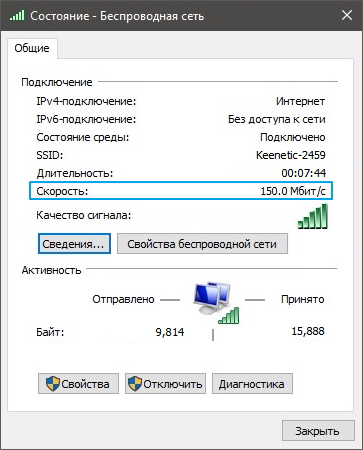
Miksi Internet-nopeus putoaa yhteyden yhteydessä Wi-Fi-reitittimen kautta
Sen lisäksi, että yhteydenopeus riippuu palveluntarjoajasta ja käytetystä kaapelista, laitteet ja langattoman signaalin lähetys vaikuttaa tiedonvaihto -laatuun. Joten jos et ole kytketty suoraan, todellinen nopeus riippuu reitittimen, asetusten ja kytkettyjen laitteiden lukumäärästä.

Syyt, miksi Wi-Fi-reitittimen nopeus on paljon, esimerkiksi:
- Verkkolaitteen sijainti, fyysiset esteet signaalipolkulle.
- Laitteiden tai muiden langattomien verkkojen aiheuttamat häiriöt.
- Virheelliset laite -asetukset.
- Antennin pieni teho.
- Käytetty tiedonsiirtokanava.
- Vanhentunut kuljettaja tai laiteohjelmisto.
- Laitteen työmäärä.
- Palveluntarjoajan käyttämä yhteystyyppi (PPPOE, L2TP, PPTP).
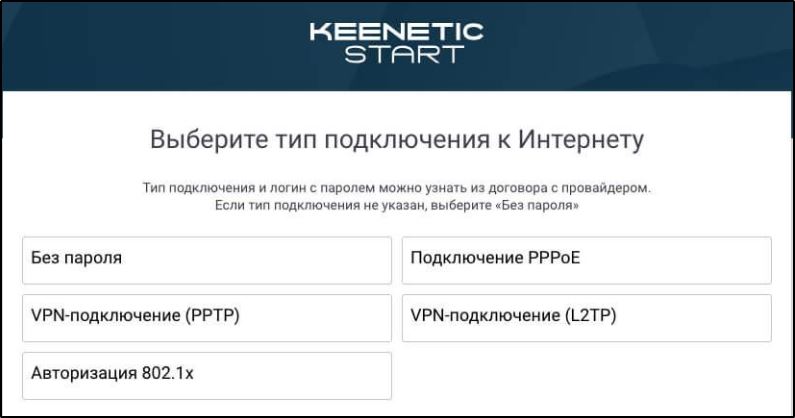
Wi-Fi-ROTATE.
Saadaksesi selville, kuinka paljon Internet -nopeus on alle ilmoitetun, riittää yhteyden muodostamiseen suoraan tietokoneeseen ja käyttämään erityistä palvelua, joka mittaa nopeutta.
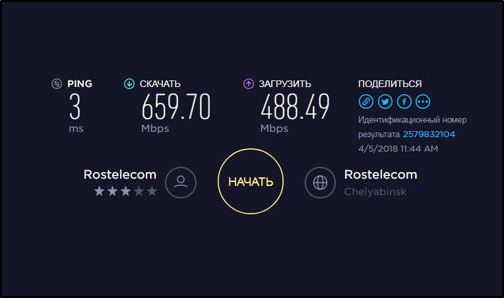
Todellisen nopeuden määrittäminen
Ennen kuin lisäät nopeusindikaattoreita, on syytä tarkistaa Wi-Fi-reitittimen nopeus. Vaikka laitteen valmistaja on merkitty tällä indikaattorilla (esimerkiksi 300 Mbit / s), käytännössä arvo on paljon alhaisempi.
Voit mitata Wi-Fi-verkon nopeuden käyttämällä tietokoneen tai puhelimen sovelluksia (esimerkiksi Wi-Fi-analysaattori) tai erityispalveluita, joiden avulla voit suorittaa Wi-Fi-nopeustestin verkossa.
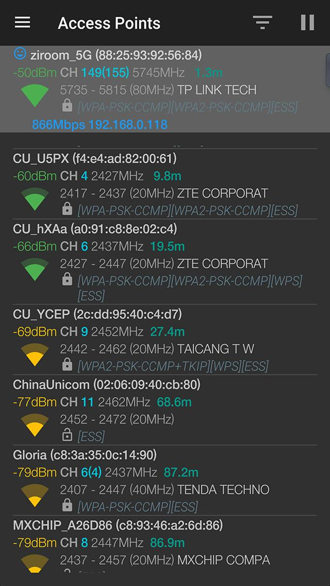
Wi-Fi-analysaattori
Mieti, kuinka selvittää Wi-Fi-reitittimen nopeus Speedtest-palvelun esimerkissä, lukuun ottamatta palveluntarjoajan syyllisyyttä:
- Yhdistämme Internet -kaapelin tietokonelaitteeseen suoraan, asennat yhteyden, jos käytetty yhteystyyppi ei ole "dynaaminen IP".
- Jatkamme yhteydenopeuden verkkopalvelun analysointia ja aloitamme tarkistuksen.
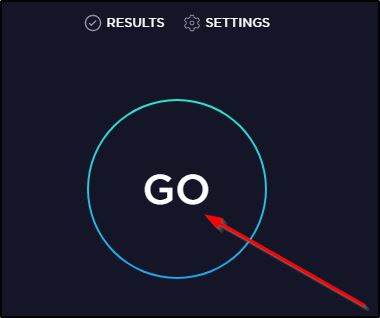
- Saatuaan testitulokset palautamme kaapelin reitittimen WAN -liittimeen ja tarkistamme jälleen nopeuden. Nyt Wi-Fi-yhteyden testi alkaa, ja sen tuloksilla on mahdollista arvioida, leikkaako reititin nopeutta vai ei.
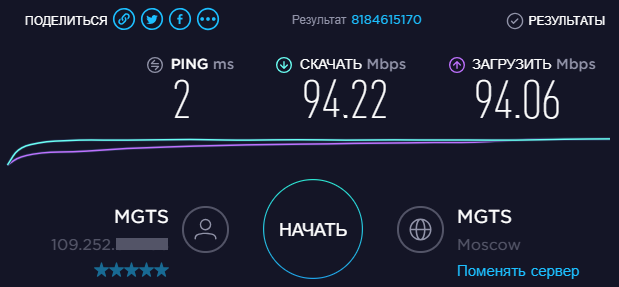
Jos ensimmäisessä tapauksessa nopeus saatiin ilmoitetun alapuolelle, sinun tulee ottaa yhteyttä palveluntarjoajaan, koska ongelma on palveluntarjoajan puolella eikä sinä, etkä voi vaikuttaa sen laitteiden toimintaan. Ilmoitettujen ominaisuuksien mukaisesti suoritamme tarkistusnopeuden tarkistuksen Wi-Fi-reitittimen kautta. Kaapelin nopeus on yleensä korkeampi kuin Wi-Fi, mutta on tärkeää ottaa huomioon indikaattorien sironta.
Tapoja lisätä nopeutta
Menetelmät kuinka lisätä Internet-nopeutta Wi-Fi-reitittimen kautta useita. Samanaikaisesti on tärkeää ymmärtää, että nopeusominaisuudet eivät voi olla korkeammat kuin ne, jotka tarjoaja tarjoaa tariffisuunnitelmasi.
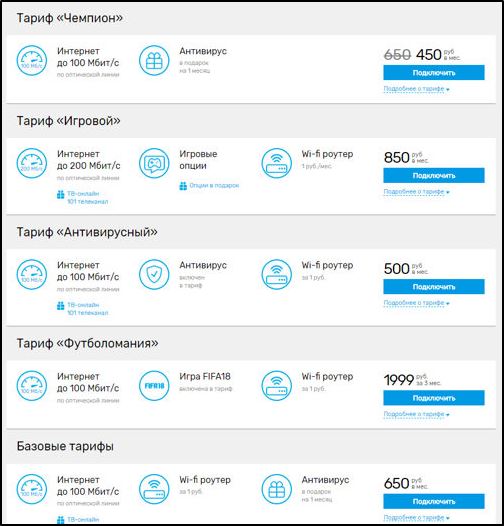
Rostelecomin tarjoamat tariffisuunnitelmat
Reitittimen käytettäessä Internet -nopeus leikataan joka tapauksessa, ja tuloksissa testattaessa nopeuden indikaattorit yhdistäessäsi reitittimen läpi ovat alhaisemmat kuin kytkemällä suoraan kaapeliin. Miksi näin tapahtuu, olemme jo tutkineet. Samanaikaisesti voimallasi itsenäisesti eliminoida joitain syitä, miksi reititin vähentää yhteyden nopeutta.
Optimaalisen paikan valinta
Tärkeä verkon vakautta tarjoava tekijä on tukiaseman sijainti. Jos nopeuden laskun lisäksi on heikko signaali (yksi tai kaksi nauhaa), sinun tulee valita toinen paikka reitittimelle. Signaalitaso riippuu useista tekijöistä:
- Seinien, osioiden ja muiden objektien paksuus, jotka putoavat langattoman viestinnän kentälle, niiden lukumäärä signaalipolulla.
- Materiaalit, joista rakenteet ja esineet tehdään.
- Muiden verkkolaitteiden läsnäolo (T: ssä. h. Naapurimaiden Wi-Fi-verkot).
- Kaukosäädin kytkettyistä laitteista.
- Korkea ilmankosteus.

Signaalin parantamiseksi, lukuun ottamatta vieraiden tekijöiden vaikutusta, meillä on reititin vapaimmassa paikassa esineistä. Polun esteet heikentävät signaalia, koska vaikka niistä ei ole mahdollista päästä eroon täysin huoneessa, on tärkeää minimoida aaltojen kulku esineiden, erityisesti metalli- tai sähköisten esteiden läpi samoin kuin korkean kosteuden paikat. Älä unohda, että vesi ja metalli absorboivat Wi-Fi: tä, koska ne ovat sähköjohtimia ja ottamalla osa signaalienergiaa itselleen.
Cettlement -tarkistukset
Mieti, miten yhteydenopeutta lisätään Wi-Fi-reitittimen avulla muuttamalla joitain sen asetuksia.
Selaimen on siirryttävä asetuksiin reitittimen osoite, yleensä tämä on 192.168.1.1 tai 192.168.0 -.1. Valtuutussivulla, oletuksena kirjautumisen ja salasanan riveissä, kirjoitamme "järjestelmänvalvojan", "järjestelmänvalvojan". Reitittimen asetuksissa sinun on käsiteltävä, onko energiansäästötila aktivoitu, jolle valikon tulisi siirtyä ”langattomien verkkojen” osaan ja muuttaa vaihtoehdon tilaa WMM APSD -rivillä, sammuttamalla se ja sammuta se ja sammuta se ja ylläpitä sitten muutoksia.
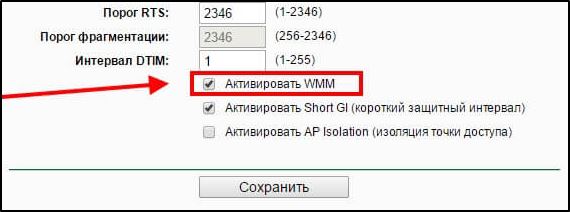
Kannettavan tietokoneen tai tietokoneen tapauksessa sovittimen kanssa energiansäästö aktivoituu itse sovittimeen. Yhdistämisen vuoksi siirrymme esimerkiksi "Laitehallintoon" käyttämällä "Suorita" -konsolia ja Devmgmt -komentoa.MSC, avaamme "verkkosovittimet" -haaran ja löydämme oikean laitteen, joka vastaa työskentelystä Wi-Fi-verkon kanssa (sanoja Wi-Fi, Link Wireless, Realtek tai PRS voidaan käyttää nimessä.-A. Adapterin (PKM) ominaisuuksissa energiansäästöohjausvälilehdessä poista valintamerkki vastaavasta pisteestä ja tallenna asetukset.
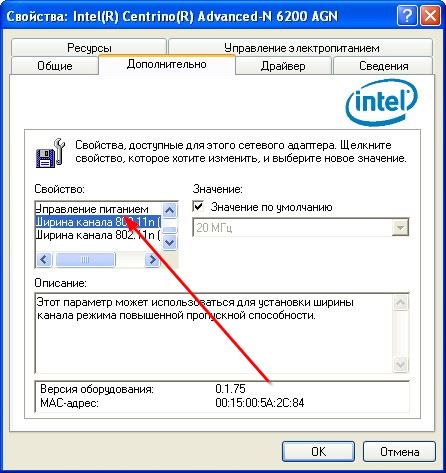
Kanavan leveyden muuttaminen
Vakio 802.11N. Wi-Fi: n tavanomaisissa olosuhteissa signaaliverkkoa ei ole mahdollista saavuttaa, lisäksi 40 MHz. Koska päinvastainen vaikutus havaitaan heikolla signaalilla - nopeuden lasku ja häiriöiden esiintyminen, on parempi asettaa kanavan 20 MHz leveys lisäasetuksissa ja ylläpidämme sitten uusia parametreja ja käynnistämme laitteen uudelleen.
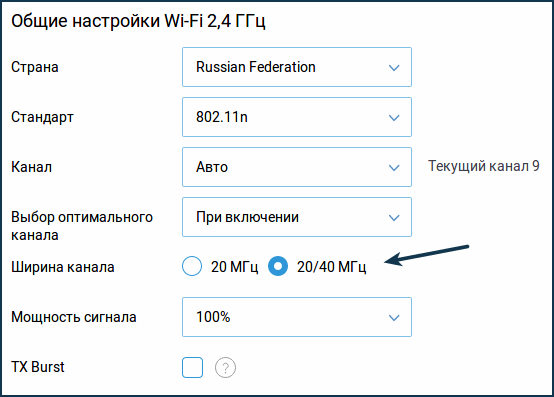
Vapaan kanavan valinta
Jos ympärillä on monia naapurimaiden verkkoja (mitä enemmän kanavalla käyttäjiä, sitä pienempi Wi-Fi-verkon nopea suorituskyky), nopeus auttaa lisäämään reitittimen optimaalista sijaintia ja oikeaa asennusta. Sinun on asetettava reititin pois muista tukiasemista, koska jopa käytettäessä ei -kanavia kanavia, laitteet hukuttavat toistensa signaalin. Pienimmän ladatun kanavan määrittämiseksi käytämme erityistä sovellusta (Wi-Fi-analysaattori Androidille, tietokoneiden sisäpiiriläinen, Wi-Fi Explorer iOS: lle). Sovelluksessa arvioimme alueen käytettävissä olevien kanavien työmäärää (tarkastelemme paitsi nettosignaalin tasoa, vaan myös kiinnittämällä huomiota siihen, että verkkoasi leikkaa olemassa olevien verkkojen vähimmäismäärän) ja valitse vähiten ladattu.
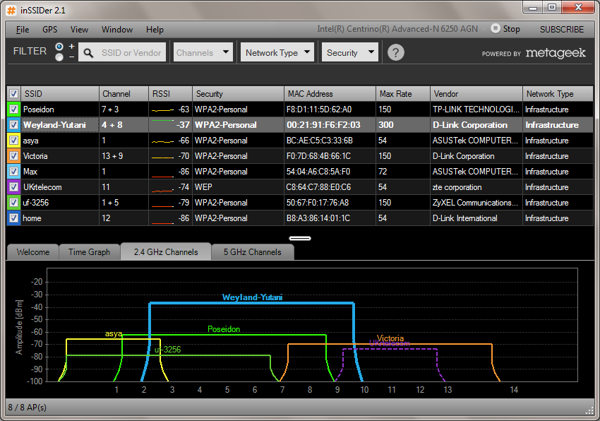
Sisäpiiriläinen
Verkon suojaustilan valitseminen
Verkkoon yhteydenpidon välttämiseksi reitittimen asetusten ulkopuoliset sinun on valittava viimeinen WPA2-PSK-salausprotokolla AES-koodilla. Vanhojen pienitehoisten reitittimien osalta voit sammuttaa salauksen samalla kun varmistat turvallisuuden kirjoittamalla asiakkaiden MAC-osoitteet ja asettamalla suodatin. Tämä varmistaa laitteen kuorman vähentämisen ja jos alhaisen nopeuden syy oli suorituskyvyn puute, tiedonsiirto on nopeampi.
Nopeuden muuttaminen vakiona n
Hitaan Internetin ongelman hidastaminen antaa sinun määrittää reititin maksiminopeuteen. Tosiasia on, että nykyaikaiset langattomat laitteet käyttävät uutta standardia 802.11N läpäisyasennuksella on kolme kertaa korkeampi kuin edeltäjän 802.11G. Asetukset voidaan asettaa protokolla 802.11 b/g/n tai "auto", mikä ei ole parempi. Siten, jos verkossa on laitteita, jotka tukevat uutta standardia, enimmäisnopeus noudattaa tämän standardin version (150 Mbit / s), mutta kun laite käyttää 802.11 b, koko verkon nopeus laskee tämän version rajaan (11 Mbit / s). Lisäksi vanhentunut laite ei ehkä edes muodosta yhteyttä tukiasemaan, nopeuden vähentymiseen liittyy riittävästi ja yrittävät kytkeä esimerkiksi naapurilaitteen.
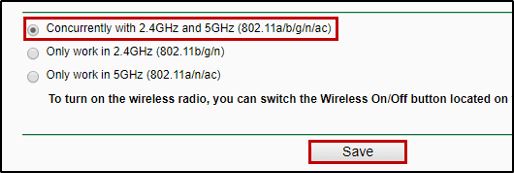
Voit määrittää reitittimen suurimmalla nopeudella vaihtamalla reititin vain 802.11n. Tämä tarkoittaa, että vanhan protokollan kanssa työskentelevät laitteet eivät muodosta yhteyttä verkkoon, joten päätä, oletko valmis kestämään nopeuden vähentämistä vanhentuneen laitteen kytkemisen vuoksi.
WMM -tila
Jos reitittimellä on WMM (Wi-Fi Multimedia) -vaihtoehto, on järkevää kytkeä se verkkoasetukseen Internetin nopeusrajoituksen poistamiseksi. Suoritamme seuraavat toiminnot WMM QoS: n käynnistämiseksi:
- Siirrymme verkkoliittymään (yleensä IP 192: lla.168.0 -.1 tai 192.168.1.1 - Esittele selaimen osoitepalkki).
- Avaa Wi-Fi-asetukset (langaton verkko).
- Siirrymme "laajennettuihin asetuksiin".
- Aktivoimme tilan asettamalla valintamerkin WMM -kohteeseen.
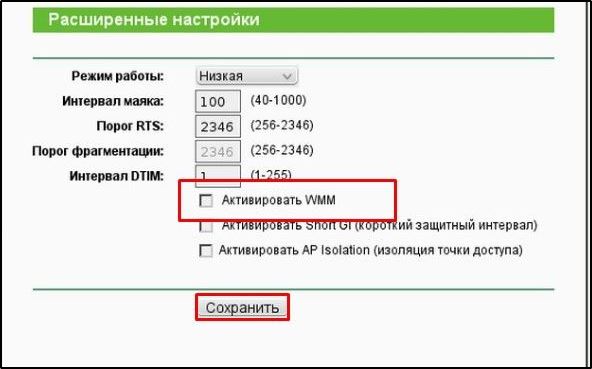
Sovittimen asettaminen tietokoneelle:
- Siirrymme esimerkiksi laitteen lähettäjälle "Käynnistä" -valikosta.
- Käännämme haaran "verkkosovittimet" ja valitsemme langattoman sovittimen.
- Avaamme sen ominaisuudet "Lisäksi" -välilehdessä Aktivoi WMM.
Päivitä langattoman sovittimen ohjain
Joskus koko verkon nopeusominaisuudet hidastavat vanhaa ohjainta. Ratkaisu ongelmaan tässä tapauksessa on nykyisen version asentaminen valmistajan verkkosivustolta. Voit tehdä tämän tietokoneella tai kannettavalla tietokoneella, jota varten sinun on tunnettava sovittimen valmistaja, etsi reitittimen ohjaimen uusin versio, lataa ja asenna. Vaihtoehtoinen vaihtoehto on asentaa erityinen ohjelma automaattiseen ohjelmistopäivitykseen, esimerkiksi Driverbooster.
Roter -laiteohjelmistopäivitys
Kokemuksen puuttuessa laiteohjelmiston suorittaminen on vaarallista, koska virheelliset toimet voivat poistaa laitteen käytöstä. Joten on parempi käyttää sertifioitua reititintä, sellaisissa malleissa on yleensä palautuspiste, jonka avulla voit palata edelliseen versioon, jos jotain on mennyt pieleen.
Laiteohjelmiston uusin versio voidaan ottaa laitteiden valmistajan sivustolta, etsimään, tarvitset sarjanumeron laitteesta. Reititin on kytketty LAN -kaapelin kautta tietokoneeseen, reitittimen asetuksissa sinun on valittava Firmware -päivityspiste ja osoittamalla polun ladatulle kansiolle, aloita päivitysprosessi. Kun toimenpide jatkuu, et voi sammuttaa laitetta ja poistaa LAN -kaapelia.
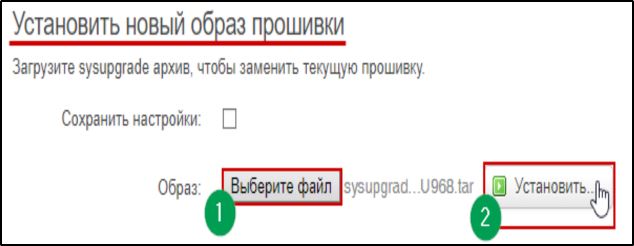
Siirtyminen Wi-Fi 5 GHz: ään
Jos reititin pystyy toimimaan kahdella alueella samanaikaisesti, sinun tulee kytkeä Wi-Fi päälle 5 GHz: n taajuudella (uusi standardi, jossa on ilmaiset kanavat).
Jos tällainen mahdollisuus puuttuu, voit vaihtaa 5 GHz: iin luopumalla 2,4 GHz. Vaikka kaikki laitteet eivät voi ylläpitää tätä aluetta ja muodostaa yhteyden verkkoon, joka tukee, nopeus on erinomainen, joten kysymys on kuinka nopeuttaa Wi -Fi -reititintä, sinulla ei ole enää huolta.
Reitittimen ominaisuudet
On todennäköistä, että reititin ei tarjoa riittävää valtaa johtuen siitä, että sitä ei tarjoa sen laitteistoominaisuudet. Ilmoitettu nopeus ei ole todellinen, esimerkiksi jos käsikirja on 50 Mbit/s, niin se ei ehkä saavuta 40 Mbit/s.
Huolimatta siitä, että palveluntarjoaja tarjoaa esimerkiksi yhteyden todellisen nopeuden, verkon sisällä oleva reititin ei pysty tukemaan sitä, kun taas nämä ongelmat eivät ole kaapelissa. Tässä tapauksessa on vähän vaihtoehtoja: joko sinun on päivitettävä verkkolaitteet tai liitettävä laitteita, jotka vaativat hyvää nopeutta, suoraan.
Signaalin vakaus
Tarkista, kuinka vakaa signaali on verkon verkon eri paikoissa. On mahdollista, että laitteiden välillä on melko kohtuullinen etäisyys tai häiriöitä aiheuttavat paljon esteitä. Voit ratkaista ongelman järjestämällä reititin uudelleen tai asentamalla edustaja huoneeseen.
Tiedonsiirron nopeus Wi-Fi-verkossa riippuu monista tekijöistä, joten ongelman ratkaisemisen suurimman tehokkuuden suhteen voit käyttää useita tapoja, mutta ensinnäkin on tärkeää selvittää, onko syyllinen hitaaseen Internet on reititin. Jos yllä luetellut menetelmät eivät auttaneet ja tapaus on alhaisen voiman vanhentuneessa mallissa, joka ei pysty antamaan normaalia nopeutta, on syytä miettiä laitteiden vaihtamista.
- « Internet -jakelun organisointi muihin laitteisiin iMacin ja MacBookin kanssa
- Tietokoneen hiiren herkkyysasetus Windows 10 ssä ja 7 ssä »

